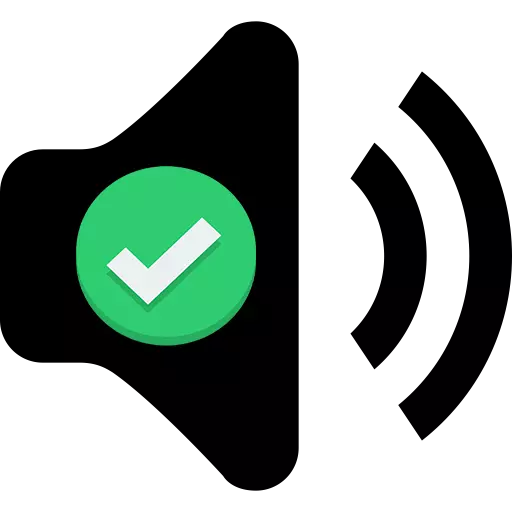
കമ്പ്യൂട്ടർ ഉപകരണങ്ങളിൽ ഇൻസ്റ്റാൾ ചെയ്ത മോഡൽ അറിയേണ്ടത് പ്രധാനമാണ്, കാരണം എത്രയും വേഗം അല്ലെങ്കിൽ പിന്നീട് ഈ വിവരങ്ങൾ ഉപയോഗപ്രദമാണ്. ഈ മെറ്റീരിയലിൽ, പിസിയിൽ ഇൻസ്റ്റാൾ ചെയ്തിട്ടുള്ള ഒരു ഓഡിയോ ഉപകരണത്തിന്റെ പേര് ഞങ്ങൾ അറിയാൻ അനുവദിക്കുന്ന പ്രോഗ്രാമുകളും സിസ്റ്റം ഘടകങ്ങളും ഞങ്ങൾ പരിഗണിക്കും, അത് സർക്കിളിൽ നിലവിലുള്ള ഉപകരണങ്ങളെക്കുറിച്ച് അഭിമാനിക്കാൻ ഒരു കാരണം നൽകും ചങ്ങാതിമാരുടെ. ബെയിസ്റ്റർ!
കമ്പ്യൂട്ടറിൽ ശബ്ദ കാർഡ് നിർവചനം
ഐഡിഎ 64 പ്രോഗ്രാമും ബിൽറ്റ്-ഇൻ ഘടകങ്ങളും "ഡയറക്ട് എക്സ് ഡയഗ്നോസ്റ്റിക് ടൂണന്റുകളും" ഡയറക്റ്റ് എക്സ് ഡയലോസ്റ്റിക് ടൂണന്റുകളും "പോലുള്ള ഓഡിയോ പേയ്മെന്റിന്റെ പേര് നിങ്ങൾക്ക് കണ്ടെത്താൻ കഴിയും. വിൻഡോസ് ഓപ്പറേറ്റിംഗ് സിസ്റ്റം പ്രവർത്തിപ്പിക്കാൻ താൽപ്പര്യമുള്ള ഉപകരണത്തിലെ ശബ്ദ കാർഡിന്റെ പേര് നിർണ്ണയിക്കുന്നതിന് ചുവടെയുള്ള ഒരു ഘട്ടം ഘട്ടമായുള്ള മാനുവൽ ആയിരിക്കും.രീതി 1: എയ്ഡ 64
കമ്പ്യൂട്ടറിലെ എല്ലാത്തരം സെൻസറുകളും ഹാർഡ്വെയർ ഘടകങ്ങളും നിരീക്ഷിക്കുന്നതിനുള്ള ശക്തമായ ഒരു ഉപകരണമാണ് എയ്ഡ 64. ചുവടെയുള്ള പ്രവർത്തനങ്ങൾ നടത്തിയ ശേഷം, നിങ്ങൾക്ക് ഓഡിയോ കാർഡിന്റെ പേര് കണ്ടെത്താൻ കഴിയും, അത് പിസിയിൽ ഉപയോഗിക്കുന്നു അല്ലെങ്കിൽ ഉള്ളിൽ ഉപയോഗിക്കുന്നു.
പ്രോഗ്രാം പ്രവർത്തിപ്പിക്കുക. വിൻഡോയുടെ ഇടതുവശത്തുള്ള ടാബിൽ, "മൾട്ടിമീഡിയ" ക്ലിക്കുചെയ്യുക, "ഓഡിയോ പിസിഐ / പിഎൻപി" ക്ലിക്കുചെയ്യുക. ഈ ലളിതമായ കൃത്രിമങ്ങൾക്ക് ശേഷം, വിവരങ്ങളുമായി വിൻഡോയുടെ പ്രധാന ഭാഗത്ത് ഒരു പട്ടിക ദൃശ്യമാകും. സിസ്റ്റത്തിന്റെ പേരും അവയുടെ പേരിനൊപ്പം കണ്ടെത്തിയ എല്ലാ സിസ്റ്റങ്ങളും മദർബോർഡിൽ ജോലിയുടെ സ്ലോട്ടിന്റെ പദവിയും അടങ്ങിയിരിക്കും. നിരയിലും, ഓഡിയോ സർക്യൂട്ട് അടങ്ങിയിരിക്കുന്ന ഒരു ഉപകരണം ഇൻസ്റ്റാൾ ചെയ്യുന്നതിൽ ടയർ വ്യക്തമാക്കാം.
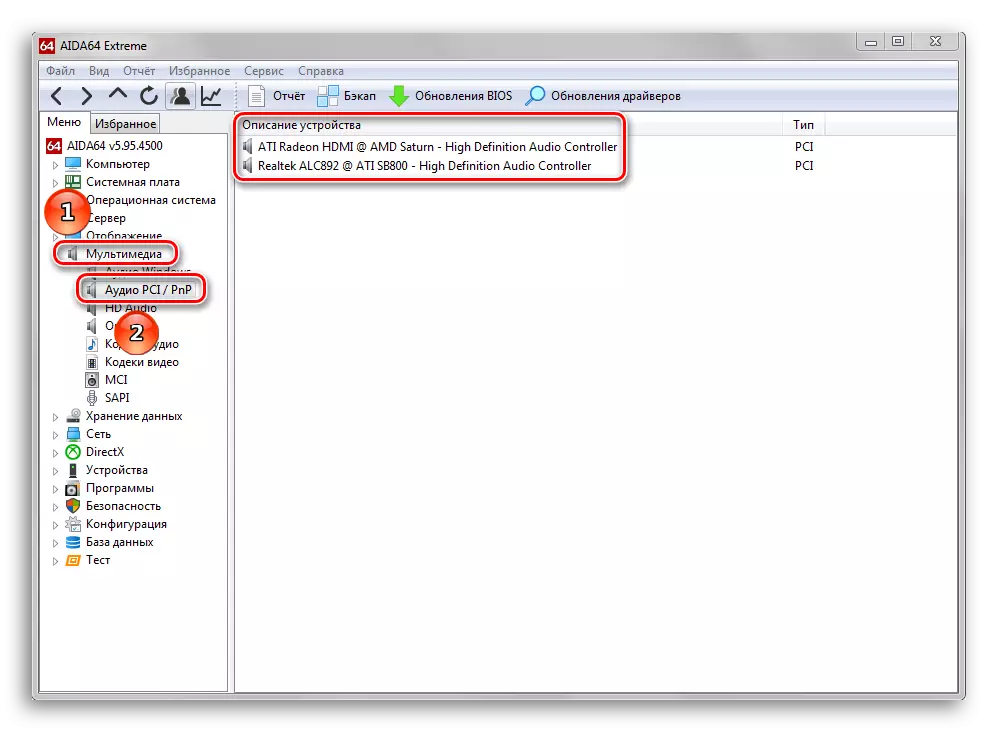
പരിഗണനയിൽ പ്രശ്നം പരിഹരിക്കുന്നതിന് മറ്റ് പ്രോഗ്രാമുകൾ ഉണ്ട്, ഉദാഹരണത്തിന്, പിസി വിസാർഡ്, മുമ്പ് ഞങ്ങളുടെ വെബ്സൈറ്റിൽ അവലോകനം ചെയ്തു.
രീതി 3: "ഡയഗ്നോസ്റ്റിക് ഡയഗ്നോസ്റ്റിക്സ്"
ഈ രീതിക്ക് മൗസ് ഉപയോഗിച്ച് കുറച്ച് ക്ലിക്കുകൾ മാത്രമേ ആവശ്യമുള്ളൂ, കീബോർഡിൽ ക്ലിക്കുകൾ. ഉപകരണത്തിന്റെ പേരിലുള്ള "ഡയറക്റ്റ് എക്സ് ഡയലോസ്റ്റിക് ഉപകരണം" നിരവധി സാങ്കേതിക വിവരങ്ങൾ പ്രദർശിപ്പിക്കുന്നു, ചില സാഹചര്യങ്ങളിൽ ഇത് വളരെ ഉപയോഗപ്രദമാകും.
"WER + R" കീ കോമ്പിനേഷനിൽ ക്ലിക്കുചെയ്ത് "പ്രവർത്തിപ്പിക്കുക" അപ്ലിക്കേഷൻ തുറക്കുക. ഓപ്പൺ ഫീൽഡിൽ, ചുവടെയുള്ള എക്സിക്യൂട്ടബിൾ ഫയലിന്റെ പേര് നൽകുക:
dxdiag.exe.
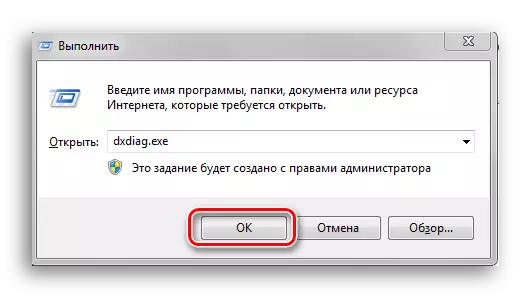
തുറക്കുന്ന വിൻഡോയിൽ, "ശബ്ദ" ടാബിൽ ക്ലിക്കുചെയ്യുക. "NAME" നിരയിലെ ഉപകരണത്തിന്റെ പേര് നിങ്ങൾക്ക് കാണാൻ കഴിയും.
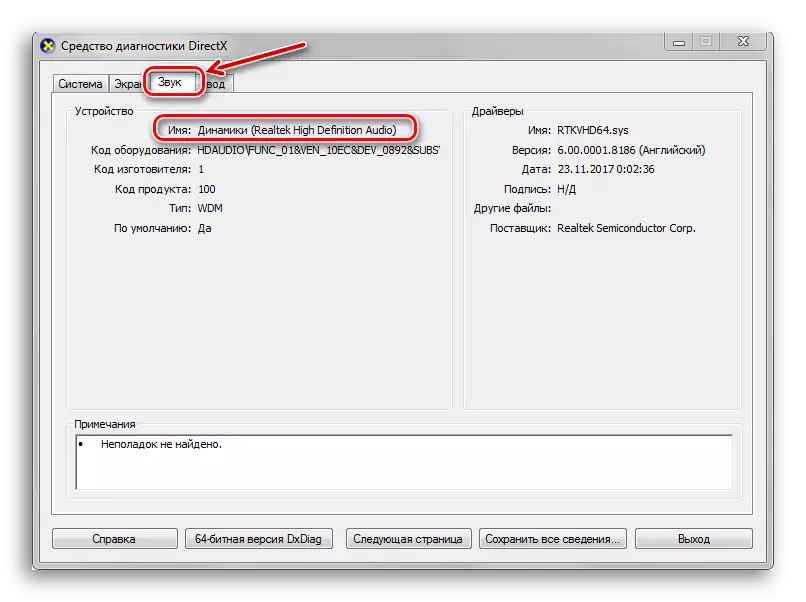
തീരുമാനം
ഈ ലേഖനം കമ്പ്യൂട്ടറിൽ ഇൻസ്റ്റാൾ ചെയ്ത ശബ്ദ കാർഡിന്റെ പേര് കാണുന്നതിനുള്ള മൂന്ന് രീതികൾ ഉൾക്കൊള്ളുന്നു. ഒരു മൂന്നാം കക്ഷി ഡെവലപ്പർ ഹെയ്ഡ 64 അല്ലെങ്കിൽ ഏതെങ്കിലും രണ്ട് സിസ്റ്റം ഘടകങ്ങളിൽ നിന്ന് പ്രോഗ്രാം ഉപയോഗിക്കുന്നു, നിങ്ങൾക്ക് താൽപ്പര്യമുള്ള ഡാറ്റ അറിയാൻ വിൻഡോസ് വേഗത്തിലും ഏതെങ്കിലും പ്രത്യേക ബുദ്ധിമുട്ടുകളില്ലാതെയും ആകാം. ഈ മെറ്റീരിയൽ ഉപയോഗപ്രദമാണെന്ന് ഞങ്ങൾ പ്രതീക്ഷിക്കുന്നു, നിങ്ങളുടെ പ്രശ്നം നിങ്ങൾക്ക് പരിഹരിക്കാൻ കഴിയും.
